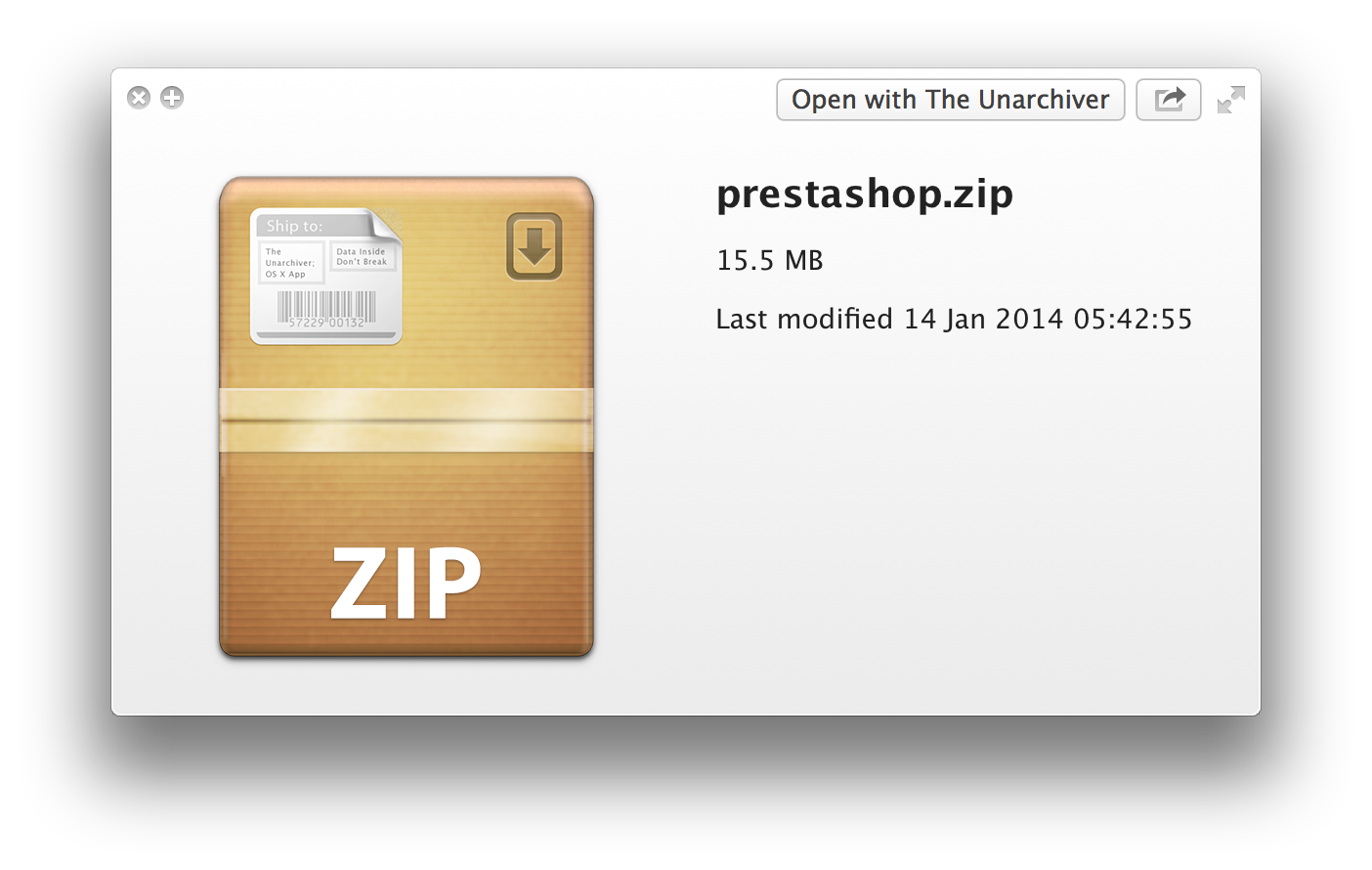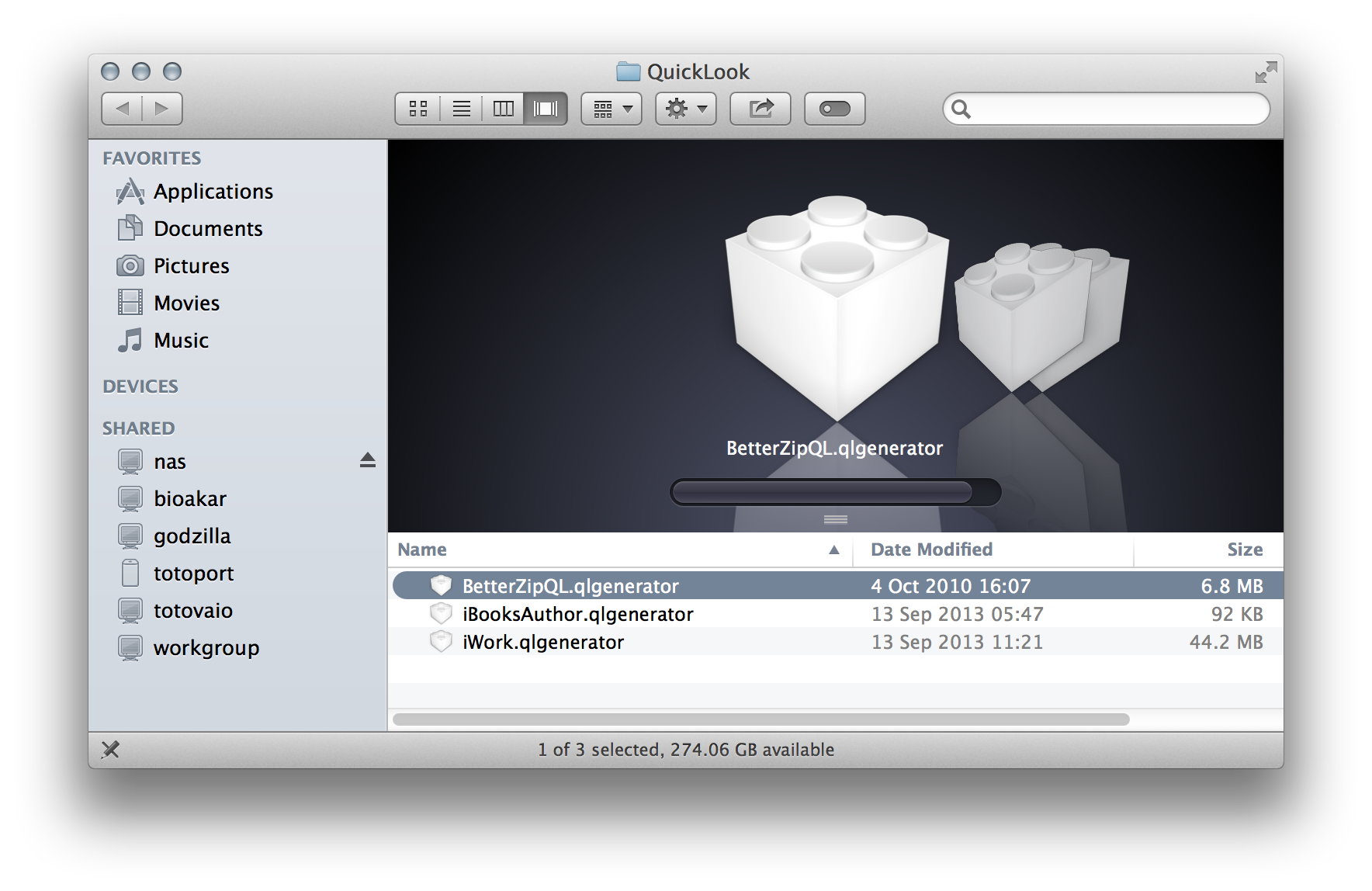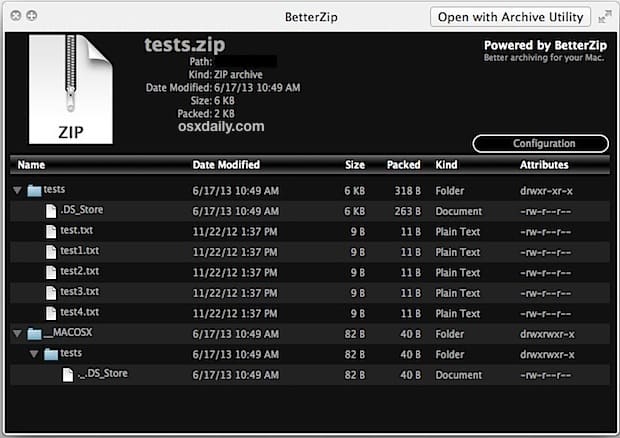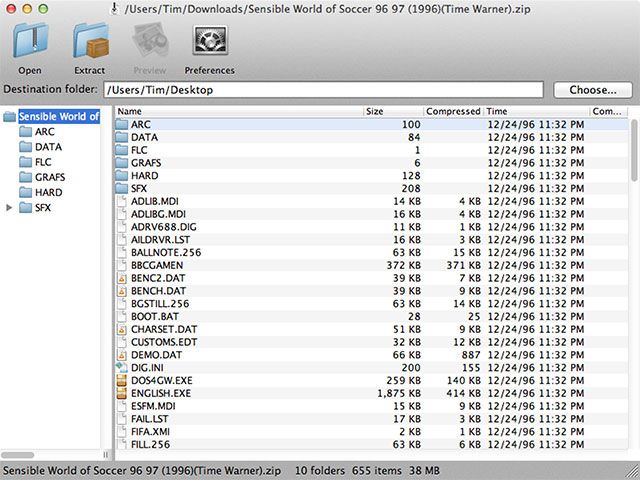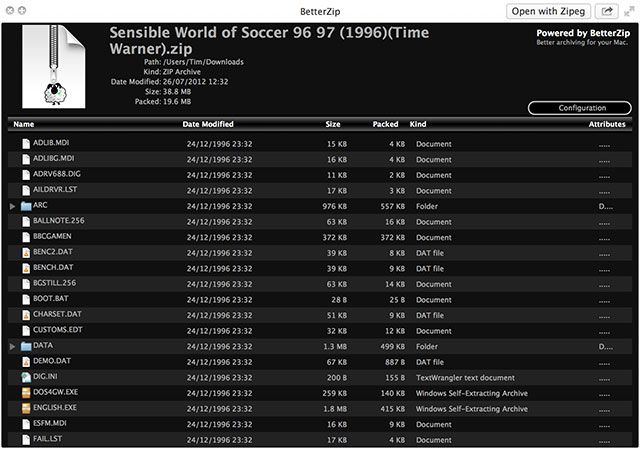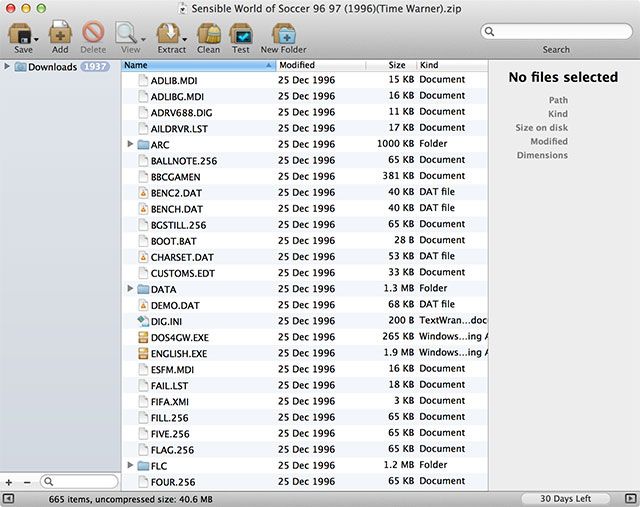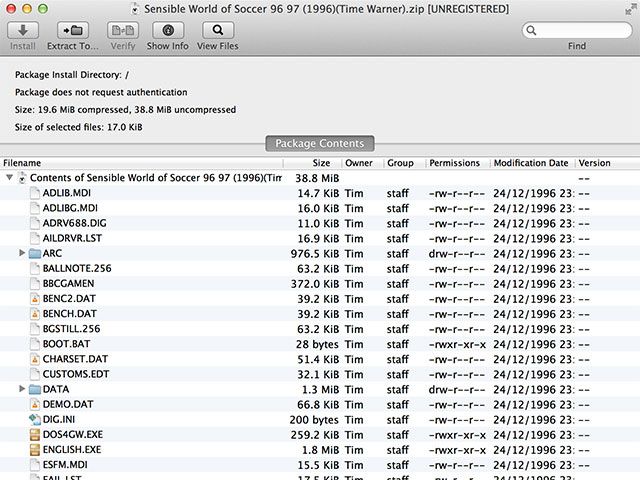- Как просмотреть содержимое архива в OS X без его извлечения
- Лонгриды для вас
- Быстрый просмотр содержимого архивов на Mac OS X
- 3 способа просмотра содержимого ZIP и архива без извлечения в Mac OS X
- Просмотр содержимого ZIP-архива с информацией об zip-файле
- Проверка содержимого Zip с помощью распаковки
- Просмотр содержимого любого архива без извлечения с помощью Quick Look
- Открывайте .ZIP & Archive файлы в Mac OS X без предварительного извлечения их
- Примечание для пользователей Safari
- Zipeg (бесплатно)
- Загляните внутрь с BetterZip Quick Look Generator (бесплатно)
- BetterZip ($ 20, бесплатная пробная версия)
- Пацифист (20 долларов, условно-бесплатная)
- Не забывайте
Как просмотреть содержимое архива в OS X без его извлечения
Иногда случается так, что вам необходимо просмотреть содержимое архива ZIP на Mac, а подходящего приложения под рукой как назло нет. Но встроенная в OS X утилита «Терминал», как известно, таит в себе много различных функций, и сегодня мы вновь прибегнем к ее помощи.
Открываем «Терминал» через Spotlight или Finder и вводим такую команду, где archivename — имя вашего архива.
Вот, например, результат этой команды для одного из архивов. Здесь можно посмотреть не только имя каждого файла, но и его тип, размер, дату изменения и много других полезных (и не очень) параметров.
$ zipinfo archive.zip
Archive: archive.zip 1743 bytes 5 files
-rw-r—r— 2.1 unx 4068 bX defN 11-May-13 14:25 magicsample.conf
-rw-r—r— 2.1 unx 204 bX defN 16-May-13 09:38 magicfile
-rw-r—r— 2.1 unx 132 bX defN 21-May-13 12:44 testingsomething.txt
5 files, 4486 bytes uncompressed, 991 bytes compressed: 77.9%
Чтобы сделать выдачу более простой и понятной, воспользуемся командой unzip.
unzip -l archivename.zip
После ее ввода «Терминал» выдаст только имя, тип и даты изменения файлов в архиве.
$ unzip -l archive.zip
Archive: archive.zip
Length Date Time Name
——— —- —- —-
4068 05-11-13 14:25 magicsample.conf
204 05-16-13 09:38 magicfile
132 05-21-13 12:44 testingsomething.txt
——— ——-
4486 5 files
К сожалению, извлечь все файлы и документы из архива с помощью «Терминала» никак нельзя. Для этих целей вам лучше воспользоваться специальными приложениями, которых сейчас очень много в App Store. Существуют как платные программы, так и их бесплатные аналоги.
Подобный прием может пригодиться даже в том случае, если у вас есть программа для извлечения архива. Ведь намного проще просмотреть его содержимое одной командой, чем тратить время на его открытие, а затем еще и на поиск нужного файла.
Новости, статьи и анонсы публикаций
Свободное общение и обсуждение материалов
Лонгриды для вас
Производители всех современных батареек CR2032 обспечивают безопасность от проглатывания ребенком. Однако недавно оказалось, что AirTag не работает с батареями, защищенными по этому стандарту.
В последней версии WhatsApp для iOS научился работать на четырёх устройствах сразу без телефона. Рассказываем, как запустить WhatsApp на Mac или iPad и пользоваться им без iPhone
iPhone застрял на логотипе яблока при включении? Такое бывало практически у всех. Как правило, причина этого в недостатке свободной памяти. Разбираем все способы снова вернуть iPhone к жизни
Источник
Быстрый просмотр содержимого архивов на Mac OS X
По нажатию клавиши [пробел] в окне Finder, как известно, открывается быстрый просмотр (Quick Look) любого файла. К сожалению, не все даже самые распространённые форматы файлов отображаются в удобоваримой форме. Вот, например, что мы видим, если нажмём клавишу [пробел] на файле архива:
Ничего нового по сравнению с отображением в Finder мы не узнали. Хотелось бы заглянуть внутрь этого архива, чтобы понять, имеет смысл его распаковывать или нет. Для этих целей можно воспользоваться плагином BetterZip, который поддерживает достаточно много самых распространённых форматов архивных файлов. Скачав дистрибутив, распакуйте его и скопируйте файл BetterZipQL.generator в директорию » /Library/QuickLook » (плагин будет доступен всем пользователям компьютера) или в директорию «
/Library/QuickLook/ » (плагин будет доступен только текущему пользователю системы). Если файл копируется в директорию для всех пользователей, то потребуется ввести пароль администратора компьютера, это должно быть очевидно.
В течение минуты Quick Look заметит новый плагин и расширит им свою функциональность. Если ждать минуту — это слишком долго, то самые нетерпеливые могут выполнить в терминале команду
Источник
3 способа просмотра содержимого ZIP и архива без извлечения в Mac OS X
Существует несколько простых способов просмотра содержимого zip на Mac, и мы рассмотрим три из них, две из которых основаны на zip-ориентированной командной строке и встроены во все версии OS X (и многие другие варианты unix и linux для этого и другой подход, который использует бесплатную стороннюю утилиту и Quick Look, чтобы иметь возможность быстро взглянуть на содержимое любого архива.
Просмотр содержимого ZIP-архива с информацией об zip-файле
Наиболее информативным для zips и, возможно, самым легким для запоминания является команда zipinfo. При его самом основном использовании он не требует флагов или чего-то необычного, просто укажите его на zip-файл, и вы увидите полный список содержимого архивов, размер файла каждого элемента в архиве, количество файлов, общий размер zip, разрешения на чтение / запись / выполнение на файл, дату и время изменения файла, уровень сжатия и эффективность сжатия и, конечно же, имена файлов. Вся эта информация раскрывается без распаковки zip.
Вот пример команды и некоторый вывод образца, помните, что вывод всегда выглядит более чистым в терминале, чем на веб-странице:
$ zipinfo archive.zip
Архив: archive.zip 1743 байта 5 файлов
-rw-r — r— 2.1 unx 4068 bX defN 11-May-13 14:25 magicsample.conf
-rw-r — r— 2.1 unx 204 bX defN 16-May-13 09:38 magicfile
-rw-r — r— 2.1 unx 132 bX defN 21-May-13 12:44 testingsomething.txt
5 файлов, 4486 байт несжатых, сжатых 991 байт: 77,9%
Команда zipinfo будет работать только для zip-архивов и не будет просматривать содержимое защищенных паролем почтовых индексов.
Проверка содержимого Zip с помощью распаковки
Другой способ увидеть содержимое zips — использовать привычную команду «unzip» с простым флагом -l. Представленная информация не так подробно, как «zipinfo», но она по-прежнему содержит значимые детали, включая размер отдельных файлов, дату и время изменения файла, общее количество файлов и имена файлов.
unzip -l archivename.zip
Пример вывода команды показан ниже:
$ unzip -l archive.zip
Архив: archive.zip
Длина Дата Время Название
——— —- —- —-
4068 05-11-13 14:25 magicsample.conf
204 05-16-13 09:38 magicfile
132 05-21-13 12:44 testingsomething.txt
——— ——-
4486 5 файлов
Для большинства применений, вероятно, лучше всего использовать команду zipinfo, если не для ее простоты, чем для расширенной отчетности о содержимом архива. Одно из преимуществ распаковки состоит в том, что он появляется на большинстве платформ unix, чем zipinfo, то есть вы должны найти его совместимым с почти любой ОС, с которой вы работаете, тогда как zipinfo часто не так часто встречается. Тем не менее, zipinfo поставляется практически во всех версиях Mac OS X, поэтому, если вы в первую очередь являетесь пользователем Mac, у вас никогда не будет проблем с его использованием, даже если вы отступите во времени с очень ранней версией OS X.
Опять же, unzip -l будет просматривать содержимое .zip-файлов, поэтому, если вы ищете всеобъемлющее решение для просмотра содержимого многих архивных форматов, перейдите к утилите BetterZipQL, которую мы рассмотрим далее.
Просмотр содержимого любого архива без извлечения с помощью Quick Look
Если вы предпочитаете не копаться в командной строке, вы можете использовать бесплатный сторонний плагин Quick Look для просмотра содержимого ZIP и почти любых других архивных файлов без их извлечения. Вызывается «BetterZip QuickLook Generator», плагин прост в установке и использовании, и он работает с последними версиями OS X. BetterZipQL отлично подходит по нескольким причинам, он быстрый и простой в использовании благодаря простому доступу Quick Look от пробел, плюс он поддерживает гораздо больше, чем zip, позволяя просматривать все следующие форматы архивов без их извлечения: ZIP, TAR, GZip, BZip2, ARJ, LZH, ISO, CHM, CAB, CPIO, RAR, 7-Zip , DEB, RPM, SIT, StuffIt, DiskDoubler, BinHex и MacBinary. Приятно, да?
Чтобы использовать BetterZipQL для просмотра содержимого всех этих архивных форматов, сначала необходимо загрузить и установить BetterZipQL, вот как это сделать, а также как использовать его, как только вы прошли простой процесс установки:
- Скачайте BetterZip для Quicklook здесь и распакуйте его
- Из Finder нажмите Command + Shift + G, чтобы вызвать Go To Folder и перейти в / Library / QuickLook /
- Перетащите распакованный файл BetterZipQL.qlgenerator в папку / Library / QuickLook /
- Откройте терминал и перезапустите демон Quick Look для загрузки плагина:
qlmanage -r
Просмотренный zip (или другой архив) будет выглядеть следующим образом: вы можете взаимодействовать с папками и иерархиями, чтобы по мере необходимости копать в архивные форматы:
BetterZipQL замечательный, но интерфейс явно разработан для более ранних версий OS X, поэтому он выглядит немного неуместным с более тонкими более легкими появлениями новых версий Quick Look. Тем не менее, он по-прежнему отлично работает, и фанки несовпадающий внешний вид вряд ли повод для его не загружать и использовать потрясающую бесплатную утилиту.
Как насчет просмотра архивов в iOS?
Не на Mac, но все же нужно посмотреть, что находится в архиве? Если вы находитесь на ходу с iPhone, iPad или iPod touch и хотите проверить содержимое zip, rar, sit или многих других форматов архивов, вы можете использовать отличную бесплатную утилиту WinZip для просмотра содержимого, плюс он также может открывать и извлекать почтовые индексы и другие форматы архивов, вы можете узнать больше о zips и iOS здесь, если это интересно.
Подходит к MacWorld для трюка zipinfo и для поиска полезной утилиты BetterZip Quick Look. Я много лет использую инструмент unzip -l, и всегда приятно находить новые альтернативы.
Источник
Открывайте .ZIP & Archive файлы в Mac OS X без предварительного извлечения их
Недавно мой друг спросил меня, почему он не может открывать файлы .ZIP на своем Mac без их автоматического извлечения, поэтому пришло время найти решение. Если вы переходите на OS X из Windows, это может быть особенно неприятно, когда вы избалованы выбором и имеете доступ к фантастическому экстрактору 7Zip
Оказывается, есть несколько решений этой проблемы, все из которых требуют установки стороннего программного обеспечения. Если вы искали способ поддерживать чистоту в папке «Загрузки», эти приложения должны помочь.
Примечание для пользователей Safari
По умолчанию Safari включает настройку, которая означает, что все «безопасные» загрузки открываются после завершения, включая файлы .ZIP. Если вы используете Safari и вам не нравится, когда ваши .ZIPs автоматически извлекаются после завершения, откройте браузер и в строке меню перейдите в Safari> «Установки»> «Общие» и снимите флажок «Открыть безопасные файлы после загрузки». ,
Zipeg (бесплатно)
Zipeg — это универсальный инструмент для открытия файлов .ZIP и .RAR, хотя он открывает целый ряд расширений сжатых файлов. Это включает в себя очевидные файлы комиксов .7Z, .TAR и .CBZ, а также образы дисков .ISO и более неясные форматы .ARJ, .RPM и .CHM (среди прочих).
Приложение доступно совершенно бесплатно и протестировано как работающее на OS X 10.9 Mavericks. Приложение было разработано с единственной целью открытия и выбора файлов для извлечения, и делает работу без слишком большого количества наворотов. Приложение может быть установлено в качестве обработчика файлов по умолчанию для .ZIP и других расширений файлов из приложения, хотя, к сожалению, поддержка перетаскивания отсутствует.
Приложение предлагает несколько причуд в отношении звуковых эффектов и удобный предварительный просмотр для изображений с информацией EXIF. У меня были проблемы с загрузкой Zipeg, так как ссылка на скачивание домашней страницы была сломана. Вы должны быть в состоянии загрузить это непосредственно, используя эту ссылку на .DMG или через зеркало Softonic.
Загляните внутрь с BetterZip Quick Look Generator (бесплатно)
Еще одна полезная настройка для работы с файлами .ZIP (по крайней мере, в смысле «только для чтения») исходит от BetterZip, который производит инструмент для архивирования за 20 долларов, представленный ниже. Компания выпустила бесплатную настройку Quick Look, которая позволяет использовать действие предварительного просмотра OS X (пробел в выделенном файле) для создания списка содержимого архива.
Джастин недавно подчеркнул полезную природу твиков Quick Look
И это отличный пример этого. Для установки загрузите архив .ZIP, распакуйте файл «BetterZipQL.qlgenerator» и поместите его в папку / Library / QuickLook (вам может потребоваться создать эту папку), затем выполните следующую команду в терминале (Приложения> Утилиты> Терминал). :
Если вы не можете найти библиотеку OS X, откройте окно Finder и в строке меню в верхней части экрана нажмите «Перейти» и удерживайте клавишу «Option». Вы должны увидеть опцию «Библиотека», пока вы удерживаете клавишу — щелкните по ней. После установки вы можете выделить любой .ZIP или другой файл архива и нажать пробел, чтобы увидеть предварительный просмотр этого архива.
Вы не можете извлечь файлы с помощью этого метода, но, тем не менее, это удобная настройка.
BetterZip ($ 20, бесплатная пробная версия)
BetterZip может стоить 20 долларов, но у вас будет целых 30 дней, чтобы выяснить, стоит ли это вам так много. Приложение довольно легкое и быстрое, с интерфейсом просмотра файлов, который поддерживает перетаскивание мышью прямо на рабочий стол или в окно Finder по вашему выбору.
Имеется функция поиска для просмотра больших архивов, возможность добавления быстрых ссылок на папки в левой панели и поддержка большого количества расширений архивных файлов. BetterZip также является единственным программным обеспечением в списке, которое поддерживает создание архивов в различных форматах (не забывайте, что ваш Mac уже может это сделать, просто выберите файлы, затем выберите «Файл»> «Сжать» или используйте щелчок правой кнопкой мыши двумя пальцами). нажмите меню).
BetterZip, вероятно, самый совершенный менеджер архивов в списке, и, вероятно, будет наиболее удобен для тех из вас, кто часто обрабатывает множество .ZIP, .RAR и более непонятных форматов.
Пацифист (20 долларов, условно-бесплатная)
Другой альтернативой является Pacifist, условно-бесплатный инструмент, предназначенный для открытия файлов .PKG, а также образов дисков (.DMG) и обычных архивов: .ZIP, .TAR, .XAR, .TAR.GZ и .TAR.BZ2. Пока вы не решите заплатить, Pacifist будет отображать сообщение и задерживать запуск на 10 секунд каждый раз, когда вы используете программу. Одна вещь, которую приложение предлагает через Zipeg, — полная поддержка перетаскивания, плюс функция поиска и довольно привлекательный и быстрый интерфейс для загрузки.
Pacifist поддерживает открытие пакетов на вашем жестком диске и через URL, а также файлы установщика Apple (.PKG). Приложение также может выполнять поиск по квитанциям установщика, чтобы определить, какой пакет установил определенный файл, и как вы можете переустановить его, если это необходимо. Это особенно удобно, если приложение или элемент операционной системы повреждены, и вы хотите исправить это без полной переустановки.
Приложение работает с Mac OS X 10.6.8 и более поздними версиями, включая Mavericks. Если вы используете Mac с 32-разрядным процессором или версией Mac OS X до 10.6.8, вы можете загрузить более старую версию.
Не забывайте
Если вы просто ищете простой старый экстрактор для .RAR и других архивов, которые изначально не обрабатываются вашим Mac, ищите не что иное, как бесплатный инструмент The Unarchiver
, Он автоматически извлечет все, с возможностью спросить вас, где вы хотите файлы в первую очередь. К сожалению, невозможно быть избирательным в отношении этого процесса.
Какой ваш любимый менеджер архивов для OS X? Вы просто извлекаете все, а потом очищаете? Или стоит такой инструмент, как BetterZip?
Кредиты изображений: молния фон Via Shutterstock
Источник